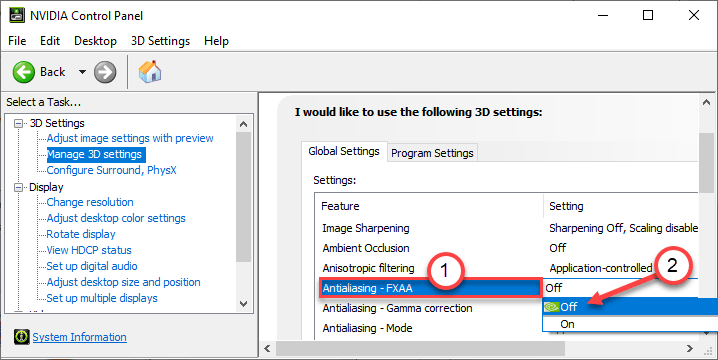Ovaj softver će održavati i pokretati upravljačke programe, čime će se zaštititi od uobičajenih računalnih pogrešaka i kvara hardvera. Provjerite sve svoje upravljačke programe u 3 jednostavna koraka:
- Preuzmite DriverFix (ovjerena datoteka za preuzimanje).
- Klik Započni skeniranje pronaći sve problematične upravljačke programe.
- Klik Ažuriranje upravljačkih programa kako biste dobili nove verzije i izbjegli kvarove u sustavu.
- DriverFix je preuzeo 0 čitatelji ovog mjeseca.
Verzija Enterprise Office 365 dolazi sa značajkom IRM (upravljanje informacijskim pravima). Omogućuje korisnicima kontrolirati sigurnost svojih podataka i spriječiti neovlaštene korisnike u ispisu dokumenata. Međutim, ponekad prilikom postavljanja IRM-a možete vidjeti prozor Konfiguriranje računala za upravljanje informacijskim pravima bez ikakvog napretka.
Problemi s konfiguracijom vašeg računala za upravljanje informacijskim pravima nisu uobičajeni, ali nisu ni rijetkost. Ako vas i ovaj problem muči, evo kako riješiti problem zaglavljenog IRM konfiguracije u sustavu Windows.
Ispravljeno konfiguriranje vašeg računala za upravljanje pravima na informacije zapelo
1. Odjava iz programa Microsoft Office
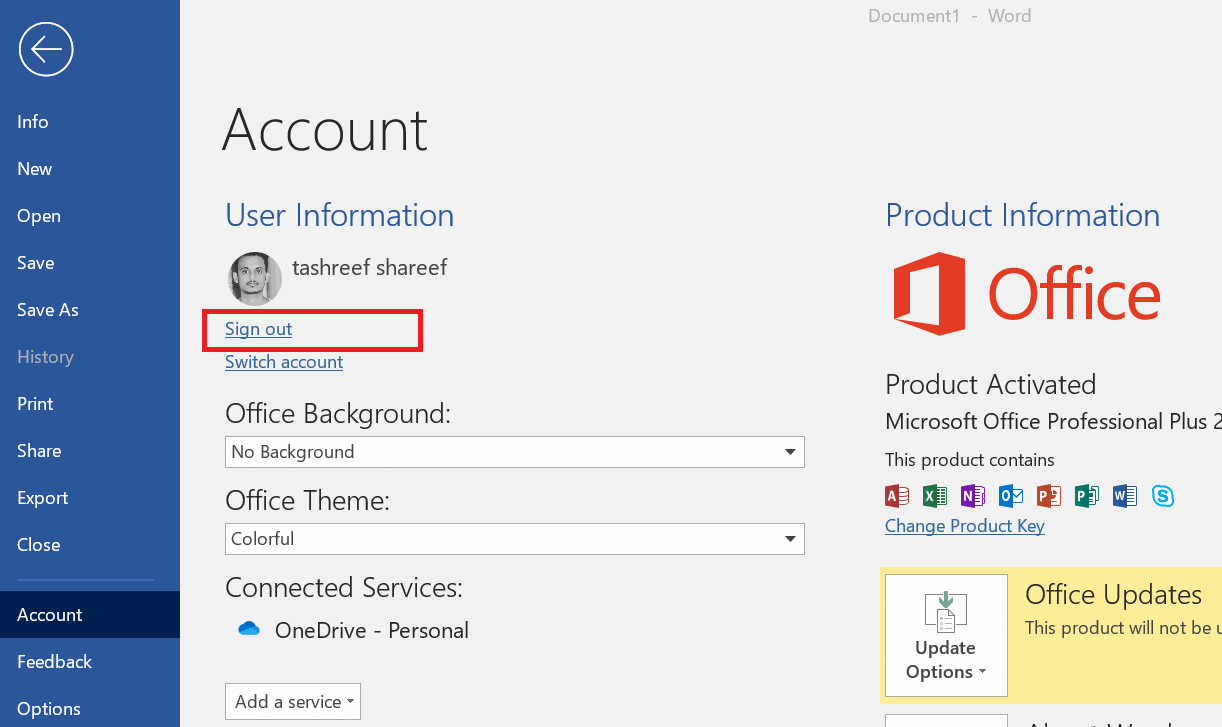
- Jedno od zaobilaznih rješenja koje je pomoglo korisnicima sustava Office 365 da riješe problem upravljanja informacijskim pravima jest odjava iz aplikacija sustava Office 365.
- Dakle, odjavite se iz svih aplikacija Microsoft Office 365, uključujući Skype, Outlook itd.
- Pokrenite Microsoft Word i obavezno se odjavite i iz aplikacije Word.
- Zatvorite i ponovo pokrenite aplikaciju Word. Kliknite gumb Prijava i prijavite se na svoj račun Office 365.
- Pokušajte ponovo konfigurirati IRM i provjerite je li opet zapeo.
Microsoft korisnicima usluga Office 365 donosi mogućnost pohrane OneDrive od 2 TB
2. Pokrenite alat za rješavanje problema Office 365
- Aplikacija Microsoft Office dolazi s ugrađenim alatom za rješavanje problema. Alat za rješavanje problema može skenirati da riješi sve probleme s Officeovim aplikacijama.
- Pritisnite Windows tipka + R otvoriti Trčanje.
- Upišite kontrolu i pritisnite u redu za otvaranje upravljačke ploče.
- Na upravljačkoj ploči idite na Programi> Programi i značajke.
- Odaberite verziju Microsoft Officea i kliknite na Promijeniti.
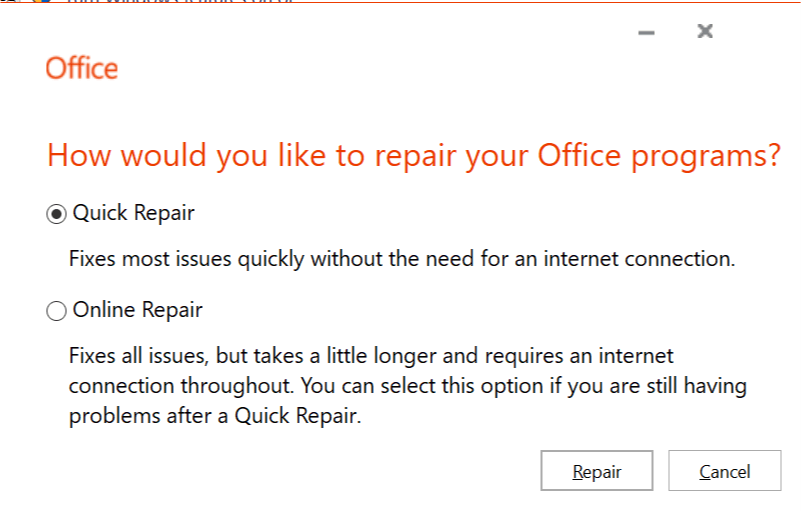
- Pojavit će se prozor za popravak. Ovdje imate dvije mogućnosti.
Brzi popravak - Prvo odaberite opciju Brzi popravak. Provjerit će ima li uobičajenih problema sa datotekama sustava Microsoft Office i popraviti ih bez potrebe za internetom.
Mrežni popravak - Ako se problem nastavi, pokušajte s mrežnim popravkom. Ovo je naprednija opcija popravka, ali Internet zahtijeva povezivanje s poslužiteljem i pronalaženje rješenja za pogrešku. - Zatvorite alat za rješavanje problema kad završite s popravljanjem Microsoft Officea.
- Ponovo pokrenite aplikaciju Word i prijavite se i provjerite je li konfiguriranje računala za konfiguraciju Information Right Management i dalje zaglavljeno.
3. Provjerite probleme s autentifikacijom
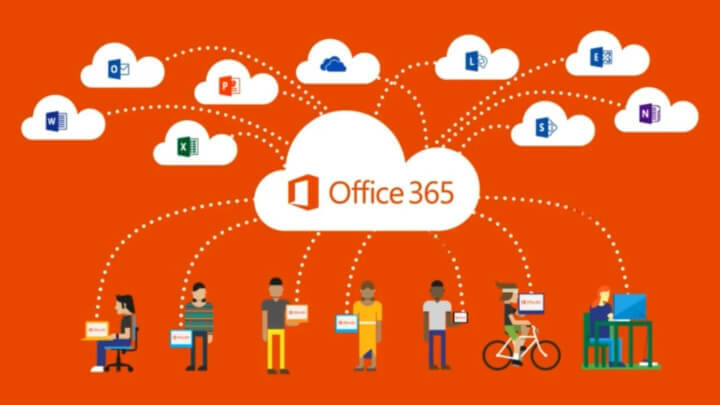
- Otvorite aplikaciju Office u kojoj je zaglavljeno konfiguriranje računala za konfiguraciju Information Right Management.
- Kliknite na Datoteka i odaberite Odjavi se.
- Kliknite na Znak opet u.
- Upišite e-poštu korisnika kojem želite dati IRM pristup.
- Novi dijaloški okvir pitat će vas želite li da organizacija kontrolira ovu instalaciju.
- Klik Da.
- Sada pokušajte konfigurirati IRM i provjeriti prolazi li postupak konfiguracije.
Da biste postavili Information Right Management za Office 365, morate imati administratorske privilegije. Ako nije, zatražite od administratora da izvrši potrebne promjene i postavi IRM za Office. To bi vam trebalo pomoći u rješavanju konfiguriranja računala za zaglavljeni problem konfiguracije Information Right Management u sustavu Office 365.
POVEZANE PRIČE KOJE SE VAM MOGU SVIĐATI:
- Office 365 omogućuje vam bolju kontrolu podataka koje dijelite s Microsoftom
- Ovaj će alat riješiti tehničke probleme sustava Office 365 i Outlook
- Officeove aplikacije sada je lakše koristiti u virtualnim okruženjima